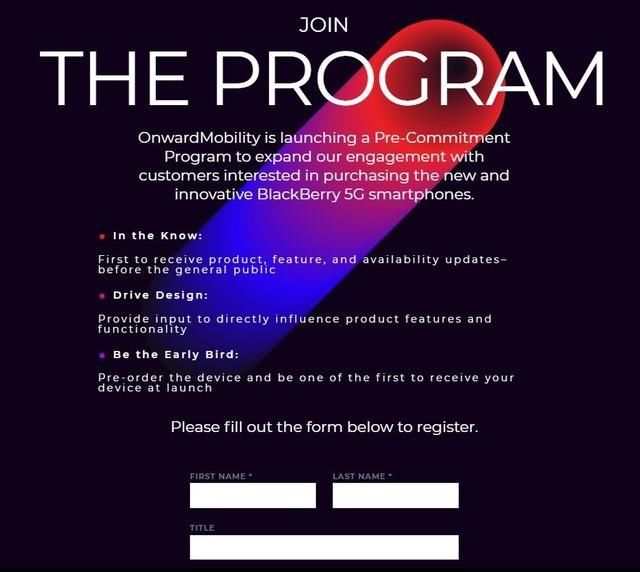很多小伙伴想学习用CDR制作出九宫格效果,下面小编就为大家带来具体操作方法,想知道的话就来看看吧 。
CDR如何制作出九宫格效果?CDR制作出九宫格效果的教程

文章插图
1.新建一个空白文档,使用矩形工具画一个正方形,当然也可以是长方形,看个人喜好 。

文章插图
2.按住ctrl,鼠标拖动正方形,移动到适当位置,鼠标右键点击一下,释放鼠标 。复制出9个正方形

文章插图
3.导入事先选好的图片

文章插图
4.选择9个正方形,把他们合并 。

文章插图
5.然后选择“效果”——“图框精确剪裁”——“置于图文框内部”

文章插图
6.最后,按住ALT,鼠标左键点击图片,可以移动调整图片位置,和大小 。好了,这样九宫格的效果就出来了 。

文章插图
【分享CDR如何制作出九宫格效果】以上就是关于CDR制作出九宫格效果的教程,希望对大家有所帮助 。
推荐阅读
- 打第二针新冠疫苗需要带身份证吗
- 五十个仰卧起坐能瘦多少
- 决明子枕头可以用几年
- 教你Photoshop如何让图片有3D效果 Photoshop给图片添加3D效果教程
- 蒲公英泡水喝的用量是多少
- 荔枝皮能吃吗
- 我来教你CDR如何快速填充黑白格栅图样
- 关于Photoshop怎么把图片变成扇形
- 我来分享迅捷PDF如何删除背景